Шаг 1. Определите тип подключения
Оцените портовые возможности вашего телевизора и смартфона. Телевизор Hi может иметь HDMI, USB, AV или беспроводные интерфейсы. Смартфон, в свою очередь, может поддерживать MHL, Slimport, MirrorLink или Wi-Fi Direct. Знание этих характеристик поможет выбрать оптимальный способ соединения.
Шаг 2. Используйте кабель для проводного соединения
Для подключения по HDMI используйте кабель HDMI и соответствующий адаптер. Например, для устройств с Micro USB приобретите адаптер Micro USB – HDMI. Подключите кабель к телефону и телевизору. После этого на экране телевизора появится изображение с телефона. В случае с USB-кабелем и функцией MHL убедитесь, что телефон поддерживает этот стандарт.
Совет:
- Обратите внимание: некоторые смартфоны требуют включения режима USB-отладки в настройках разработчика для корректной работы с кабелем.
Шаг 3. Подключение через беспроводные технологии
Для беспроводного соединения используйте технологию Miracast или Wi-Fi Direct, если она поддерживается вашим устройством. Включите соответствующую функцию на смартфоне в настройках отображения или беспроводной сети. В телевизоре активируйте режим приема Miracast или Screen Mirroring.
Инструкция по подключению:
- На телефоне откройте настройки отображения или беспроводных подключений.
- Выберите «Беспроводной дисплей», «Screen Mirroring» или аналогичный пункт.
- В появившемся списке выберите название вашего телевизора.
- Дождитесь установления соединения. После этого изображение с телефона отобразится на экране ТВ.
Шаг 4. Используйте сторонние приложения (если требуется)
Некоторые модели телевизоров требуют установку специальных приложений для подключения, например, приложений для DLNA или Miracast. Загрузите и установите их на телефон, следуйте инструкциям внутри приложения для поиска и подключения к телевизору.
На телевизоре выберите соответствующий источник входного сигнала (HDMI, USB или беспроводной режим). На телефоне в настройках отображения активируйте режим зеркалирования или дублирования экрана. Проверьте, что передача изображения и звука идет без задержек и ошибок.
Дополнительные советы
- При использовании кабеля: убедитесь, что кабель поддерживает нужную скорость передачи данных и совместим с вашим устройством.
- При беспроводном подключении: лучше всего использовать Wi-Fi сеть с высокой скоростью для стабильности трансляции.
- Если изображение не отображается: переподключите кабель или перезапустите оба устройства.




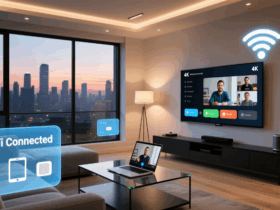




Оставить комментарий.